Stata:掌握这些代码,你可以自由绘制meta分析森林图
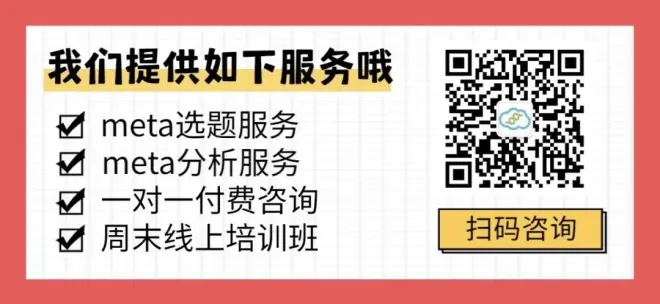
很多人学习Stata,只是照猫画虎,或者按照教程的操作,缺失思考:为什么要这么做,这些代码是什么意思。
菜单式的操作,确实可以死记硬背,按照教程一步一步操作。可是,这种学习方式,效率是非常低的。这也是为什么大部分医学生在毕业后都忘记SPSS的操作。
Stata虽然也有菜单,但是绝大部分的功能,用命令行实现更为高效。因此,读懂Stata的代码,显得尤为重要。

“尔云间meta分析”将为大家讲解stata进行meta分析的常用命令。
以Stata 11.0自带的数据为例。
1 help metan
注:Stata进行meta分析,最常用的是metan命令,“help metan”可调取metan的帮助文件。

2 use http://fmwww.bc.edu/repec/bocode/m/metan_example_data
注:在metan的帮助文件里,找到上述字符,点击,软件自动运行该代码,读取stata自带的示例数据。

3 metan tdeath tnodeath cdeath cnodeath, label(namevar=id, yearvar=year) fixed rr
注:“metan”, Stata做meta分析的启动代码。“tdeath tnodeath cdeath cnodeath”,stata实现四格表资料meta分析的必备数据,这四个变量名可随意修改(命令的变量名与数据编辑窗口的变量名一致)。 “label()”,代表研究的标签,“namevar”代表研究名称;“yearvar”代表年份。“fixed”,代表合并模型为固定效应模型(若使用随机效应模型,改为random)。“rr”代表合并效应值为“Risk Ratio(RR)”,若是OR,则改为or。

4 metan tdeath tnodeath cdeath cnodeath, lcols(id year) fixed rr counts
注:实现的功能与“3”一样,代码也差不多,只是表示研究标签的代码改成了“lcols()”。括号里输入需要展示的变量,变量间用空格区分,如“lcols(id year)”,表示在森林图左侧显示id,year两个变量。“counts”,森林图的右侧显示四格表资料对应的变量。

5 metan tdeath tnodeath cdeath cnodeath, lcols(id year) rcols(tdeath tnodeath cdeath cnodeath) fixed rr
注:四格表数据还有另一种展现形式:四个变量依次展示。可通过“rcols(tdeath tnodeath cdeath cnodeath)”展示。同理,“rcols()”,代表在森林图右侧展示的信息。然而,通过“lcols()”或“rcols()”展示的变量,在森林图里显示的不是变量的“Name”,而是“Label”。
可通过变量窗口或数据编辑窗口,修改变量的“Label”。

6 metan tdeath tnodeath cdeath cnodeath, lcols(id year tdeath tnodeath cdeath cnodeath) fixed rr
注:四表格数据也可以放在森林图的左侧,根据需求自由设置“lcols()”、“rcols()”。

7 metan tdeath tnodeath cdeath cnodeath, texts(140) astext(70) lcols(id year tdeath tnodeath cdeath cnodeath) fixed rr
注:Stata做出来的森林图,经常需要调整字体的大小(特别是研究数量≤5时),可以使用“texts(140)”,括号的数字代表字体放大的百分比,“140”代表140%。“astext(70)”则代表数据占整个森林图的百分比,括号里的数字越大,意味着森林图中间的图形占比越小。
通过设置“texts()”、“astext()”(具体的数值,可根据森林图出来的效果,逐步调整),森林图显得更加高大上了!

今天的分享就到这了,你学会用Stata做出自己想要的森林图了吗?


